Tiger - Das Unix Security Audit und Intrusion Detection Tool
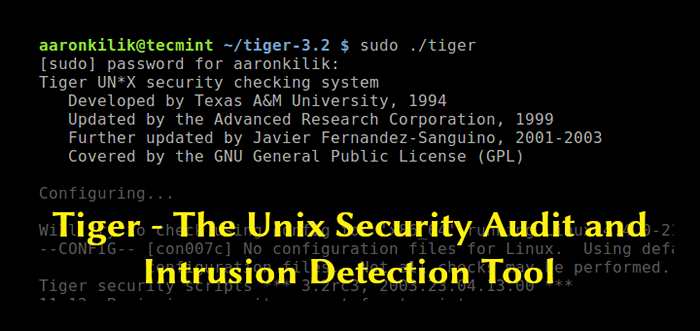
- 1617
- 58
- Miriam Bauschke
Tiger ist eine kostenlose Open-Source-Sammlungen von Shell-Skripten für Sicherheitsprüfungen und Host-Intrusion-Erkennung für UNIX-ähnliche Systeme wie Linux. Es handelt sich um einen Sicherheitsprüfer, der vollständig in der Shell -Sprache geschrieben ist und verschiedene POSIX -Tools im Backend verwendet. Es ist ein großer Zweck, die Systemkonfiguration und den Status zu überprüfen.
Es ist sehr erweiterbar als die anderen Sicherheitstools und verfügt über eine gute Konfigurationsdatei. Es scannt Systemkonfigurationsdateien, Dateisysteme und Benutzerkonfigurationsdateien für mögliche Sicherheitsprobleme und meldet sie.
In diesem Artikel zeigen wir, wie Sie Tiger Security Checker mit grundlegenden Beispielen unter Linux installieren und verwenden können.
So installieren Sie das Tiger -Sicherheitstool unter Linux
An Debian und seine Derivate wie Ubuntu Und Linux Mint, Sie können einfach installieren Tiger Sicherheitstool aus den Standard -Repositorys mithilfe von Paketkabinen wie gezeigt.
$ sudo Apt Installieren Sie Tiger
Bei anderen Linux -Verteilungen können Sie die neueste Quelle herunterladen (die aktuelle stabile Version ist 3.2.3, Zum Zeitpunkt des Schreibens) und führen Sie es sofort aus dem Terminal als Wurzel aus oder verwenden Sie den Befehl sudo, um Wurzelrechte zu erhalten.
$ wget -c http: // herunterladen.Savanne.Gnu.org/releases/tiger/tiger-3.2RC3.Teer.gz $ tar -xzf tiger -3.2RC3.Teer.GZ $ CD Tiger-3.2/ $ sudo ./Tiger
Standardmäßig sind alle Schecks aktiviert in der Tigerrc Datei und Sie können es mit einem CLI -Editor Ihrer Vorliebe bearbeiten, um nur die Schecks zu aktivieren, an denen Sie interessiert sind:
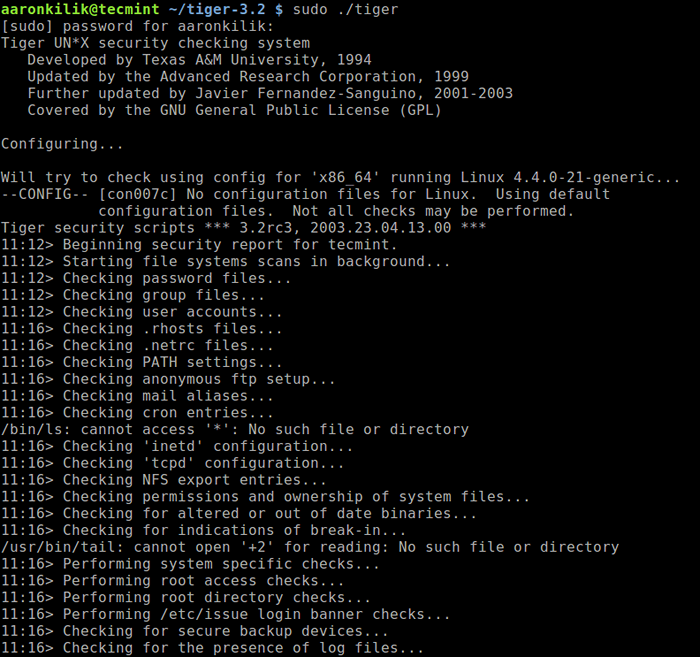 Führen Sie das Tiger Security Audit Tool unter Linux aus
Führen Sie das Tiger Security Audit Tool unter Linux aus Wenn der Sicherheits -Scan abgeschlossen ist, wird im Protokoll -Subverzeichnis ein Sicherheitsbericht generiert. Sie sehen eine ähnliche Nachricht (wo wo Tecmint ist der Hostname):
Der Sicherheitsbericht befindet sich in 'Protokoll // Sicherheit.Bericht.Tecmint.181229-11: 12 '.
Sie können den Inhalt der Sicherheitsberichtdatei mit CAT -Befehl anzeigen.
$ sudo cat log/Sicherheit.Bericht.Tecmint.181229-11 \: 12
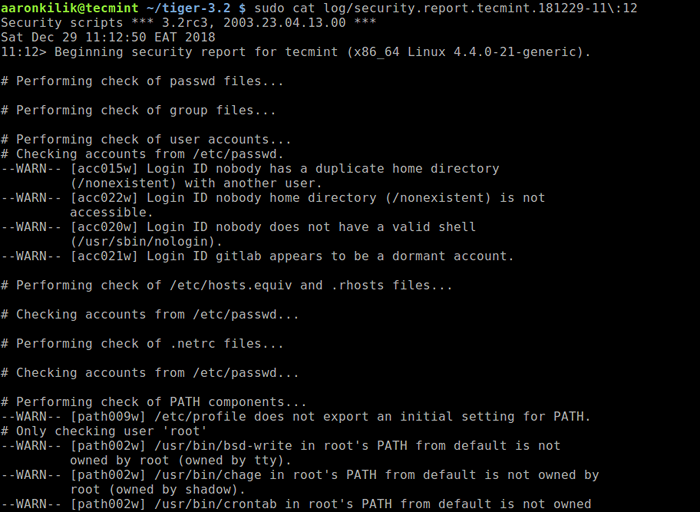 Sicherheitsbericht anzeigen
Sicherheitsbericht anzeigen Wenn Sie nur weitere Informationen zu einer bestimmten Sicherheitsnachricht wünschen, führen Sie die aus Tigexp (Tiger erklären) Befehl und geben Sie die an msgid als Argument, wo “msgidIst der Text in der [] mit jeder Nachricht zugeordnet.
Zum Beispiel, um weitere Informationen zu den folgenden Nachrichten zu erhalten, wo [ACC001W] Und [PATH009W] sind die msgids:
--WARN- [ACC015W] Login-ID Niemand hat ein doppeltes Heimverzeichnis (/nicht vorhanden) mit einem anderen Benutzer. --WARN-- [PATH009W] /ETC /Profil exportiert keine anfängliche Einstellung für Pfad.
Führen Sie diese Befehle einfach aus:
$ sudo ./Tigexp ACC015W $ sudo ./Tigexp Path009W
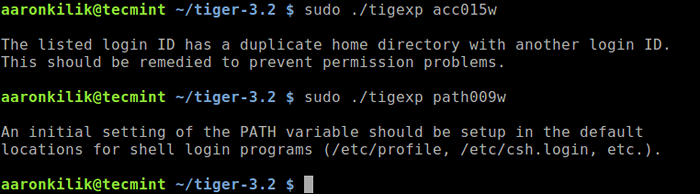 Sicherheitsnachrichten anzeigen
Sicherheitsnachrichten anzeigen Wenn Sie die Erläuterungen (weitere Informationen zu einer bestimmten Nachricht, die von Tiger generiert wurden) in den Bericht einfügen möchten, können Sie entweder Tiger mit dem ausführen -E Flagge.
$ sudo ./Tiger -e
Oder wenn Sie es bereits ausgeführt haben, dann verwenden Sie es Tigexp Befehl mit dem -F Flag, um die Berichtsdatei anzugeben, zum Beispiel:
$ sudo ./Tigexp -f -Protokoll/Sicherheit.Bericht.Tecmint.181229-11 \: 12
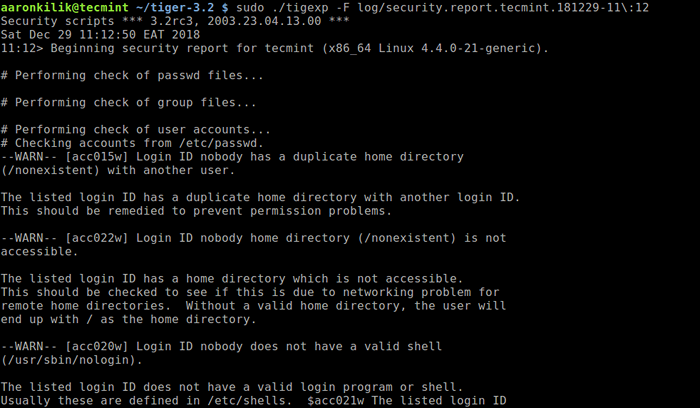 Sicherheitsbericht mit Nachrichten anzeigen
Sicherheitsbericht mit Nachrichten anzeigen Um eine separate Erläuterungsdatei aus einer Berichtsdatei zu generieren, führen Sie den folgenden Befehl aus (wo -F wird verwendet, um die Berichtsdatei anzugeben):
$ sudo ./Tigexp -f -Protokoll/Sicherheit.Bericht.Tecmint.181229-11 \: 12
Wie Sie sehen können, installieren Sie Tiger ist nicht nötig. Wenn Sie es jedoch zum Zwecke der Bequemlichkeit in Ihrem System installieren möchten, führen Sie die folgenden Befehle aus (verwenden ./konfigurieren - -help Um Skriptoptionen zu konfigurieren):):
$ ./Konfigurieren Sie $ sudo make installieren
Weitere Informationen finden Sie auf den Mannseiten unter dem ./Mann/ Unterabrechnung und verwenden Sie den CAT-Befehl, um sie anzuzeigen. Aber wenn Sie das Paket installiert haben, führen Sie aus:
$ MAN TIGER $ MAN TIGEREXP
Tiger -Projekt Homepage: https: // www.Nongnu.org/tiger/
Tiger ist eine Reihe von Skripten, die ein Unix -ähnliches System scannen, das nach Sicherheitsproblemen sucht - es handelt sich um einen Sicherheitsprüfer. In diesem Artikel haben wir gezeigt, wie man Tiger unter Linux installiert und verwendet. Verwenden Sie das Feedback -Formular, um Fragen zu stellen oder Ihre Gedanken zu diesem Tool zu teilen.
- « So fördern Sie RHEL/CentOS auf frühere Kleingeld -Veröffentlichungen
- ZSTD - Ein schneller Datenkomprimierungsalgorithmus, der von Facebook verwendet wird »

